Cách vẽ một phương trình trong MATLAB
MATLAB là một ngôn ngữ lập trình mạnh mẽ có thể được sử dụng để vẽ đồ thị cho nhiều tập dữ liệu, bao gồm cả các phương trình. Có một vài cách khác nhau để vẽ phương trình trong MATLAB:
Phương pháp 1: Chức năng vẽ đồ thị cơ bản
Một cách tiếp cận đơn giản để vẽ một phương trình trong MATLAB là sử dụng hàm vẽ đồ thị cơ bản, plot(). Bắt đầu bằng cách xác định phạm vi giá trị cho biến độc lập, sau đó tính các giá trị của biến phụ thuộc tương ứng bằng cách sử dụng phương trình. Cuối cùng, chuyển các biến cho hàm plot() để tạo biểu đồ.
% Xác định phạm vi giá trị x
x = khoảng trống ( - 10 , 10 , 100 ) ;
% Tính các giá trị y tương ứng bằng phương trình
y = x.^ 2 + 2 *x + 1 ;
% Vẽ phương trình
kịch bản ( x,y ) ;
xnhãn ( 'x' ) ;
ylabel ( 'Và' ) ;
tiêu đề ( 'Viết phương trình bằng chức năng vẽ đồ thị cơ bản' ) ;
Trước tiên, chúng tôi xác định phạm vi giá trị x bằng cách sử dụng hàm linspace(), hàm này tạo ra một vectơ cách đều tuyến tính gồm 100 điểm trong khoảng từ -10 đến 10.
Tiếp theo, chúng tôi tính toán các giá trị y tương ứng bằng cách sử dụng phương trình được cung cấp, đây là phương trình bậc hai trong trường hợp này. Toán tử lũy thừa từng phần tử (^) và toán tử số học (+) được sử dụng để thực hiện các phép tính.
Khi các giá trị x và y được tính toán, hàm vẽ đồ thị được sử dụng để tạo một đồ thị đường 2D. Chúng tôi chuyển các vectơ x và y làm đối số để vẽ đồ thị, tương ứng biểu thị các giá trị trục x và trục y.
Để cải thiện biểu diễn trực quan, chúng tôi nâng cao biểu đồ bằng cách kết hợp các nhãn trục bằng cách sử dụng các hàm xlabel() và ylabel(). Ngoài ra, chúng tôi đặt tiêu đề cho biểu đồ bằng cách sử dụng chức năng tiêu đề, chỉ định nó là “Viết một phương trình bằng chức năng vẽ đồ thị cơ bản”.
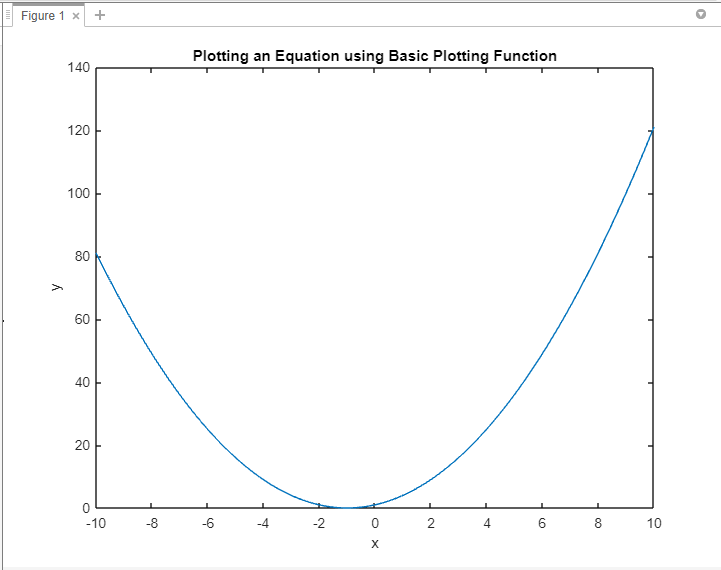
Phương pháp 2: Hộp công cụ toán học tượng trưng
Hộp công cụ toán học ký hiệu của MATLAB cung cấp các khả năng nâng cao để xử lý các biểu thức và phương trình ký hiệu. Sử dụng hộp công cụ này, bạn có thể xác định các biến ký hiệu, tạo các phương trình ký hiệu và vẽ chúng trực tiếp. Cách tiếp cận này đặc biệt hữu ích cho các phương trình phức tạp liên quan đến các biến và phép toán.
biểu tượng x% Xác định phương trình
phương trình = x^ 2 + 2 *x + 1 ;
% Vẽ phương trình
fplot ( phương trình ) ;
xnhãn ( 'x' ) ;
ylabel ( 'Và' ) ;
tiêu đề ( 'Viết phương trình bằng hộp công cụ toán học tượng trưng' ) ;
Đầu tiên chúng ta khai báo biến ký hiệu x bằng cách sử dụng lệnh syms. Điều này cho phép chúng ta làm việc với các biểu thức ký hiệu trong MATLAB. Tiếp theo, chúng tôi xác định phương trình mà chúng tôi muốn vẽ bằng cách gán nó cho phương trình biến.
Để vẽ phương trình, chúng ta sử dụng hàm fplot(), được thiết kế đặc biệt để vẽ biểu thức tượng trưng. Chúng tôi chuyển phương trình dưới dạng đối số cho hàm fplot(), cho biết rằng chúng tôi muốn vẽ biểu đồ của nó theo biến x.
Để cải thiện biểu diễn trực quan, chúng tôi nâng cao biểu đồ bằng cách kết hợp các nhãn trục bằng cách sử dụng các hàm xlabel và ylabel. Chúng tôi cũng đặt tiêu đề cho cốt truyện bằng chức năng 'tiêu đề'.
Bằng cách thực thi mã này, một biểu đồ sẽ được tạo, biểu thị đồ thị của phương trình. Trục x sẽ hiển thị các giá trị của x và trục y sẽ hiển thị các giá trị tương ứng của y được tính từ phương trình.
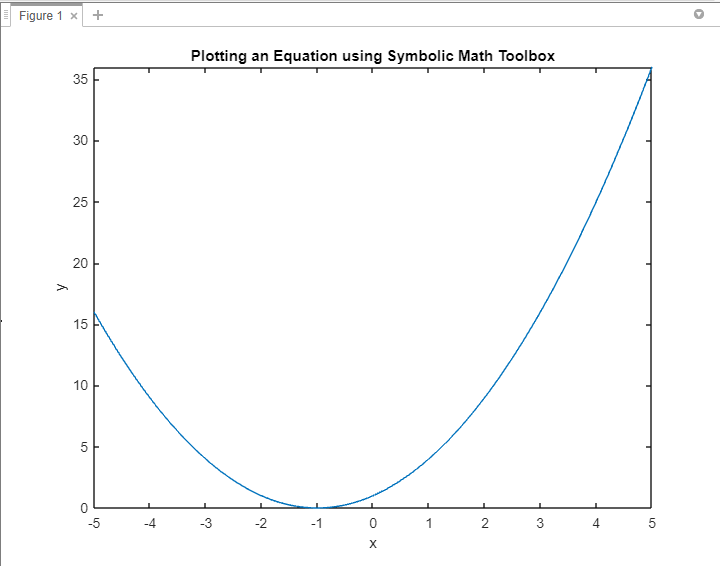
Phương pháp 3: Hàm ẩn danh
MATLAB cho phép bạn định nghĩa các hàm ẩn danh, thuận tiện cho việc vẽ các phương trình. Bằng cách xác định một hàm ẩn danh, bạn có thể gói gọn phương trình bên trong hàm và dễ dàng chuyển nó sang các hàm vẽ đồ thị như fplot() hoặc ezplot().
% Xác định phương trình dưới dạng hàm ẩn danhphương trình = @ ( x ) x.^ 2 + 2 *x + 1 ;
% Vẽ phương trình
fplot ( phương trình ) ;
xnhãn ( 'x' ) ;
ylabel ( 'Và' ) ;
tiêu đề ( 'Viết phương trình sử dụng hàm ẩn danh' ) ;
Chúng tôi định nghĩa phương trình là một hàm ẩn danh bằng ký hiệu @. Phương trình được định nghĩa là một hàm của x và được cho bởi biểu thức x.^2 + 2*x + 1, đại diện cho một hàm bậc hai.
Để vẽ phương trình, chúng ta sử dụng hàm fplot, hàm này chấp nhận một hàm điều khiển làm đối số. Trong trường hợp này, chúng tôi chuyển phương trình hàm ẩn danh() cho fplot, cho biết rằng chúng tôi muốn vẽ đồ thị đó.
Để cải thiện biểu diễn trực quan, chúng tôi nâng cao biểu đồ bằng cách kết hợp các nhãn trục bằng cách sử dụng các hàm xlabel và ylabel. Ngoài ra, chúng tôi đặt tiêu đề cho cốt truyện bằng hàm title().
Khi thực thi mã này, một biểu đồ sẽ được tạo, hiển thị biểu đồ của phương trình. Trục x sẽ biểu thị các giá trị của x và trục y sẽ hiển thị các giá trị tương ứng của y được tính từ phương trình.
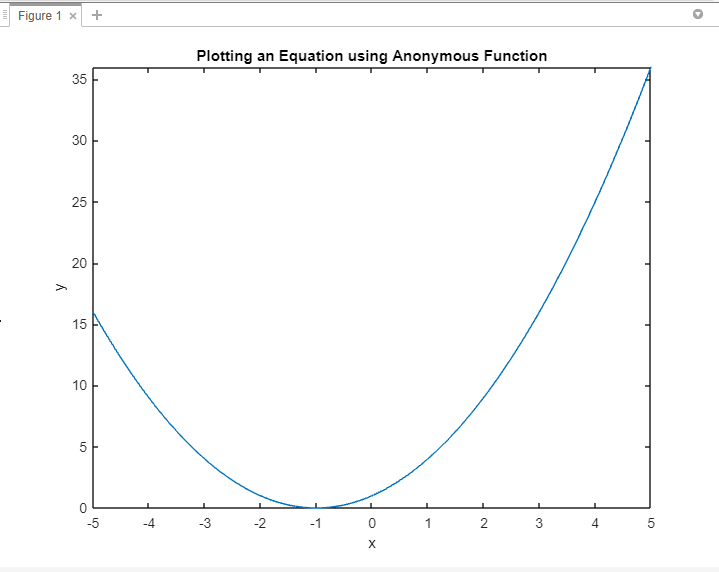
Phương pháp 4: Tệp chức năng MATLAB
Đối với các phương trình phức tạp hoặc các tác vụ vẽ đồ thị lặp đi lặp lại, việc tạo các tệp hàm MATLAB có thể hữu ích. Bằng cách đóng gói phương trình trong một hàm, bạn có thể sử dụng lại phương trình đó trên nhiều tập lệnh hoặc phiên MATLAB. Phương pháp này nâng cao tính mô đun của mã và đơn giản hóa việc vẽ biểu đồ phương trình.
phương trìnhÂm mưu ( ) ;chức năng phương trìnhÂm mưu ( )
% Xác định phạm vi giá trị x
x = khoảng trống ( - 10 , 10 , 100 ) ;
% Tính các giá trị y tương ứng bằng phương trình
y = x.^ 2 + 2 *x + 1 ;
% Vẽ phương trình
kịch bản ( x,y ) ;
xnhãn ( 'x' ) ;
ylabel ( 'Và' ) ;
tiêu đề ( 'Viết phương trình bằng tệp hàm MATLAB' ) ;
kết thúc
Chúng tôi định nghĩa một hàm gọi là phương trìnhPlot() gói gọn các bước cần thiết để vẽ biểu đồ phương trình.
Bên trong hàm, trước tiên, chúng ta xác định phạm vi giá trị x bằng cách sử dụng hàm linspace (), hàm này tạo ra 100 điểm cách đều nhau từ -10 đến 10. Tiếp theo, chúng ta tính toán các giá trị y tương ứng bằng cách đánh giá phương trình x.^2 + 2* x + 1 cho mỗi giá trị x.
Để biểu diễn phương trình một cách trực quan, chúng ta sử dụng hàm plot(), hàm này lấy các giá trị x và y được tính toán làm đầu vào để tạo biểu đồ. Điều này tạo ra một biểu đồ trong đó các giá trị x đại diện cho trục x và các giá trị y đại diện cho trục y.
Để cải thiện biểu diễn trực quan, chúng tôi nâng cao biểu đồ bằng cách kết hợp các nhãn trục bằng cách sử dụng các hàm xlabel và ylabel. Ngoài ra, chúng tôi đặt tiêu đề cho cốt truyện bằng hàm title().
Bằng cách gọi hàm methodPlot(), mã này sẽ thực thi và tạo đồ thị của phương trình dựa trên phạm vi giá trị x đã xác định và giá trị y tương ứng được tính toán từ phương trình.
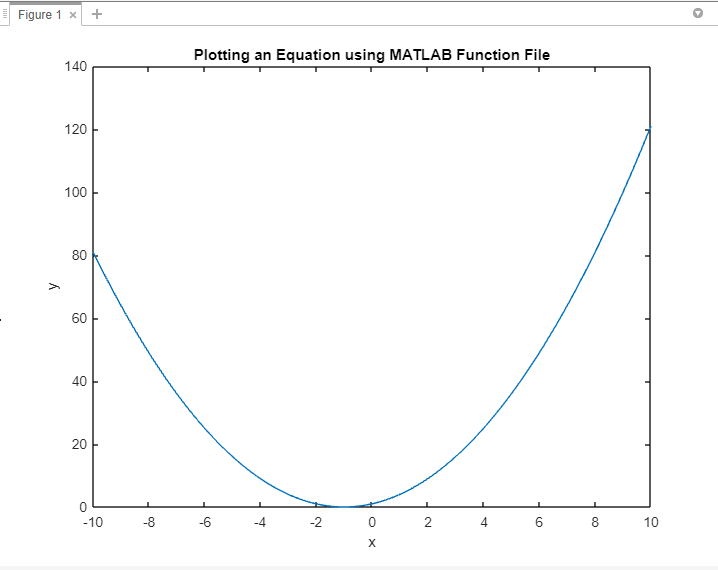
Phần kết luận
MATLAB cung cấp nhiều cách tiếp cận để vẽ đồ thị phương trình, mang lại tính mềm dẻo và linh hoạt để phù hợp với các tình huống khác nhau. Để vẽ một phương trình, bạn có thể sử dụng các hàm vẽ đồ thị cơ bản của MATLAB, Hộp công cụ toán học tượng trưng hoặc các hàm ẩn danh, tất cả đều được giải thích trong hướng dẫn này.